适用于: 员工租户
员工租户  外部租户(了解详细信息)
外部租户(了解详细信息)
本文介绍了如何在来宾用户兑换 B2B 协作邀请后更新其登录信息。 有时你可能需要更新其登录信息,例如,出现以下情况时:
- 用户需要使用其他电子邮件和标识提供者进行登录
- 用户在主租户中的帐户已被删除或重新创建
- 用户已转移到其他公司,但他们仍然需要对你的资源具有相同的访问权限
- 用户的职责已转移给其他用户
以前,若要管理这些方案,你必须从你的目录中手动删除来宾用户的帐户,然后重新邀请用户。 现在,可以使用 Microsoft Entra 管理中心、PowerShell 或 Microsoft Graph 邀请 API 重置用户的兑换状态并重新邀请用户,同时保留用户的对象 ID、组成员身份和应用分配。 当用户兑换新的邀请时,用户的 UserPrincipalName (UPN) 不会更改,但其登录名将更改为新的电子邮件地址。 然后,用户可以使用新电子邮件地址或者已由你添加到用户对象的 otherMails 属性中的电子邮件地址来登录。
必需的 Microsoft Entra 角色
要重置用户的兑换状态,需要在目录范围内分配以下角色之一:
使用 Microsoft Entra 管理中心重置兑换状态
以至少用户管理员身份登录到 Microsoft Entra 管理中心。
浏览到 Entra ID>用户。
在列表中,选择用户的名称以打开其用户配置文件。
(可选)用户想要使用其他电子邮件登录时:
- 选择编辑属性图标。
- 在“ 所有 ”选项卡或“ 联系人信息 ”选项卡上,滚动到 “电子邮件 ”并键入新电子邮件。
- 在“其他电子邮件”旁边,选择“添加”或“编辑其他电子邮件”。 选择添加,键入新的电子邮件,然后选择保存。
- 选择页面底部的保存按钮以保存所有更改。
在“概述”选项卡上的“我的信息源”下,选择“重置兑换状态”链接位于“B2B 协作”磁贴中。
在 “重置兑换状态”下,选择“ 重置”。
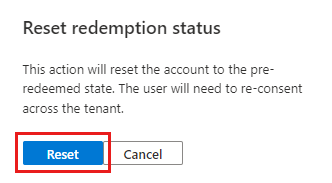
使用 PowerShell 或 Microsoft Graph API 重置兑换状态
重置用于登录的电子邮件地址
用户想要使用其他电子邮件登录时:
- 请确保将新的电子邮件地址添加到用户对象的
mail或otherMails属性。 - 将
InvitedUserEmailAddress属性中的电子邮件地址替换为新的电子邮件地址。 - 使用以下方法之一重置用户的兑换状态。
注意
- 如果你要将用户的电子邮件地址重置为一个新地址,建议设置
mail属性。 这样,除使用邀请中的兑换链接之外,用户还可以登录到你的目录来兑换邀请。 - 对于仅限应用的调用,如果向目标用户帐户分配了任何角色,便无法重置兑换状态。
使用 PowerShell 重置兑换状态
Install-Module Microsoft.Graph
Connect-MgGraph -Scopes "User.ReadWrite.All"
$user = Get-MgUser -Filter "startsWith(mail, 'john.doe@fabrikam.net')"
New-MgInvitation `
-InvitedUserEmailAddress $user.Mail `
-InviteRedirectUrl "https://myapps.microsoft.com" `
-ResetRedemption `
-SendInvitationMessage `
-InvitedUser $user
使用 Microsoft Graph API 重置兑换状态
若要使用 Microsoft Graph 邀请 API,请将 resetRedemption 属性设置为 true,并在 invitedUserEmailAddress 属性中指定新的电子邮件地址。
POST https://graph.microsoft.com/v1.0/invitations
Authorization: Bearer eyJ0eX...
ContentType: application/json
{
"invitedUserEmailAddress": "<<external email>>",
"sendInvitationMessage": true,
"invitedUserMessageInfo": {
"messageLanguage": "en-US",
"ccRecipients": [
{
"emailAddress": {
"name": null,
"address": "<<optional additional notification email>>"
}
}
],
"customizedMessageBody": "<<custom message>>"
},
"inviteRedirectUrl": "https://myapps.microsoft.com?tenantId=",
"invitedUser": {
"id": "<<ID for the user you want to reset>>"
},
"resetRedemption": true
}
